Shopify 如何批量导入/导出产品?
你可以在 Shopify 后台中对产品进行批量操作,
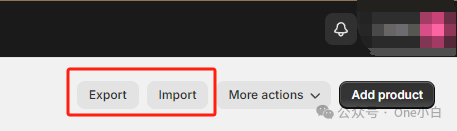
图源:Shopify 后台
前往 Shopify 后台,在 Product 产品页面右上角,选择 Export/Import 可进行批量产品导出/导入,
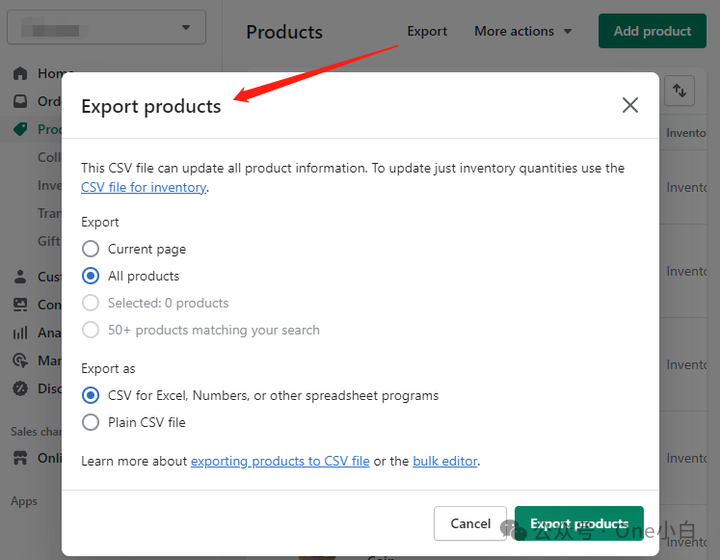
图源:Shopify 后台
如需批量导出产品,点击 Exprot,你可以选择全部导出当前 Shopify 店铺的产品,或者是当前产品页面的产品,或者是自定义选中要导出的产品,确认后点击 Export products 导出产品,
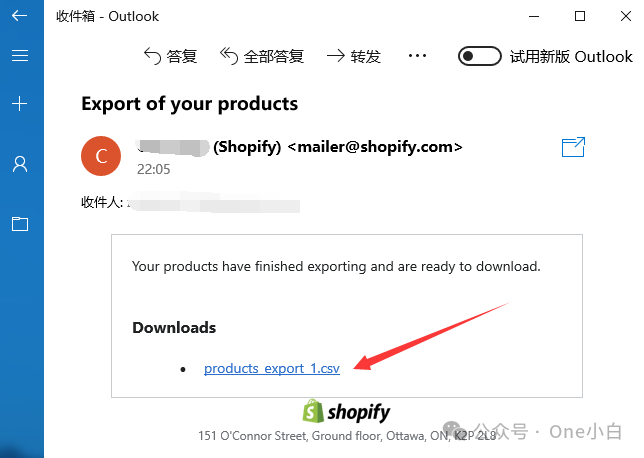
图源:Shopify 通知邮件
Shopify 会通过邮件发送导出产品的文件下载链接,点击后即可下载,
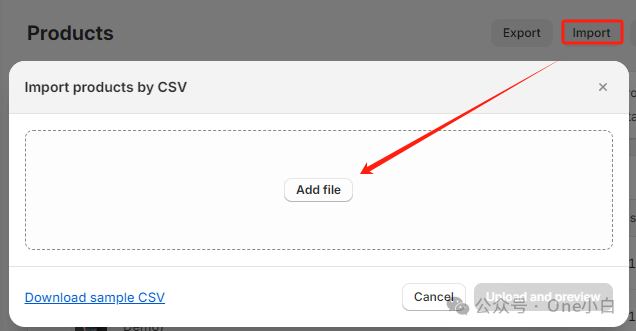
图源:Shopify 后台
同样的,要在 Shopify 后台批量导入产品(例如将一个店铺中的产品快速导入到另一个店铺),点击 Product 产品页面右上角的 Import,

图源:Shopify 后台
选择要导入的产品模板文件,然后点击 Upload and continue 开始批量导入产品,
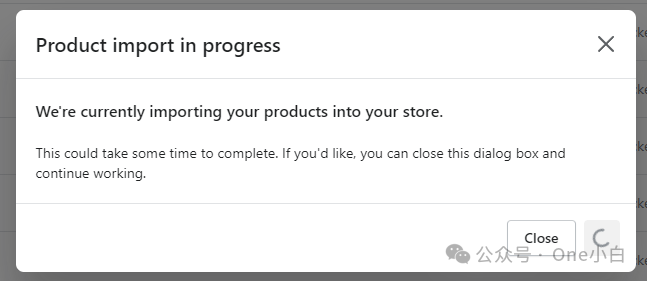
图源:Shopify 后台
接着 Shopify 后台便开始处理导入产品,
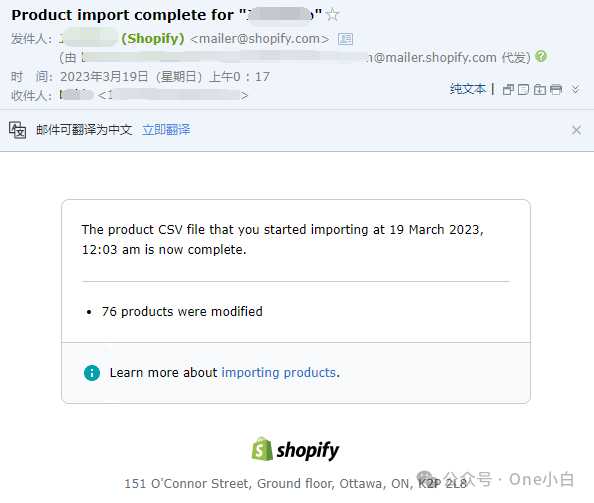
图源:Shopify 通知邮件
处理完毕后,Shopify 会发送邮件通知,此时再刷新下后台的 Product 产品页面,便可看到已导入的产品数据。
以上便是如何在 Shopify 后台批量导入/导出产品的流程介绍。
(来源:公众号 One小白)
以上内容属作者个人观点,不代表红帽云邮立场!本文经原作者授权转载,转载需经原作者授权同意。
版权声明:本站内容源自互联网,如有内容侵犯了你的权益,请联系删除相关内容。
 邮件群发-邮件群发软件|邮件批量发送工具|群发邮件平台|批量邮箱发送系统公司
邮件群发-邮件群发软件|邮件批量发送工具|群发邮件平台|批量邮箱发送系统公司








